第4回勉強会が7月7日(日)の午後1時30分から約2時間、浄光寺で行われました。
当日は15名の方に参加していただきました。
今回は、以前に勉強した部分を振り返ることとしました。
1.ローマ字ひらがな入力
「半角/全角」 キーで切り替える、「漢字」キーで切り替える、または「言語バー」
で切り替え、ローマ字表を使用して入力する。(第2回勉強会資料参照)
練習 あまちゃん 年々 寝台列車
参考 初心者のためのoffice講座 IME2003 初心者のためのoffice講座 サイトのトップ 2003、2007、2010対応
2.カナ入力
「Alt」+「カタカナ ひらがな」キーを押す、または「言語バー」で切り替えてカナ入力する。(第2回勉強会資料参照)
練習 チェック ヴァイオリン
3.ひらがな⇔カタカナ⇔英語変換(全角・半角 小文字・大文字)
「F6」~「F10」ファンクションキーや「変換」「スペース」キーを使用する。
[F6」 ----------------- ひらがなに変換(カタカナ入力時)
「F7」 ----------------- 全角カタカナに変換
「F8」 ----------------- 半角カタカナに変換
「F9」 ----------------- 全角英数字に変換
「F10」---------------- 半角英数字に変換
「変換」「スペース」------- ひらがな、カタカナ変換およびカタカナ入力時に英語変換
(第2、3回勉強会資料参照)
練習 英語変換 モーター → motor、ヨット → yacht
4.漢字変換
「スペース」または「変換」キーを使用する。
練習 越中高岡より倶利伽羅下の建場なる石動まで、四里八町が間を定時発の乗り合い馬車あり。
泉鏡花 義血侠血 青空文庫より
*1 青空文庫(http://www.aozora.gr.jp/)は、日本国内において著作権*2が消滅した文学作品、あるいは
著作権は消滅していないものの著作権者が当該サイトにおける送信可能化を許諾した文学作品を収集・公開
しているインターネット上の電子図書館である。
*2 著作権は、日本では、著作者が著作物を創作した時点から著作者の死後50年までです。注:映画の著
作物は、70年です。
5.漢字がうまく入力できない時の方法
①別の読み方で変換する。
②IMEパッドを使用する。(手書き、画数、部首、文字コード)
③漢字が候補一覧に表示されない時、人名地名辞書を活用する。
④郵便番号→住所 住所→郵便番号 変換時、郵便番号辞書を活用する。
(第2回勉強会資料参照)
練習 手書き入力 悠颺 (ゆうよう):JR金沢駅西口にあるモニュメントの名称

(活力、魅力、潤いのある「新しい金沢」をイメージし、未来に向かって悠然と伸びゆくことを願って付け
られたそうです。)
IMEの郵便番号辞書を更新したい場合には、下のページにあるリンクからダウンロードします。
http://www.becoolusers.com/office/ime-postcode-dic.html
続いて、Microsoft社のサイトや、Microsoft社が運営する「CodePlex」というサイトから郵便番号変換ウィザ
ードをダウンロードし、インストールします。
インストール手順は、それぞれリンク先のページに記載があります。
ユニコード変換 ☃
6.文字の修正(削除)
①「Backspace」キーでカーソルの左側削除
②「Delete」キーでカーソルの右側削除
③「Esc」キーで入力中の文字全削除
7.文書の複写および貼り付け
①複写
ドラッグ箇所を複写(コピー)する時はクリップボードのコピー(「Ctrl」+「C」)を使用するかマウスの右クリッ
クで、「コピー」を選択する。
②貼り付け
コピーした箇所を貼り付ける(ペースト)時はクリップボードの貼り付け(「Ctrl」+「V」)を使用するかマウスの
右クリックで、貼り付けを選択する。
(第3回勉強会資料参照)
適宜練習してみました。
8.文字の置換
①「Ctrl」+「H」キーを使用する。
②「ホーム」→「編集」の置換を選択する。
(第3回勉強会資料参照)
適宜練習してみました。
9.文節区切りの変更
[Shift]+[←]または[→]キーを押すと、文節の区切りが変更する。
(第2回勉強会資料参照)
練習 きょうからあすかきょうへのたび 京から飛鳥京への旅
一気に変換し、文節の区切りを変更しながら変換してみました。
10.特殊文字の入力
特殊文字変換表を使用する。
(第3回勉強会資料参照)
練習 10℃ ℡ 10㎞
11.単語の登録
①IMEバーの「ツール」→「単語/用例の登録」をクリック。
②単語の登録に「読み」と変換後の「語句」を入力し「登録」ボタンをクリック。
(第2回勉強会資料参照)
練習 自分の名前や住所を登録しました。
勉強会風景です。何時の日にか正面からのお写真が?

今回も脱線の連続でした。これに懲りずに次回も参加願います。
第5回の勉強会は8月11日(日)の午前10時より浄光寺にて行われます。
次回は午前中ですのでお間違いのない様にお願いいたします。
分かり難い所がありましたら、メールなどで、ご質問願います。
メールアドレス:nukashinbo3pc@goo.jp
当日は15名の方に参加していただきました。
今回は、以前に勉強した部分を振り返ることとしました。
1.ローマ字ひらがな入力
「半角/全角」 キーで切り替える、「漢字」キーで切り替える、または「言語バー」

で切り替え、ローマ字表を使用して入力する。(第2回勉強会資料参照)
練習 あまちゃん 年々 寝台列車
参考 初心者のためのoffice講座 IME2003 初心者のためのoffice講座 サイトのトップ 2003、2007、2010対応
2.カナ入力
「Alt」+「カタカナ ひらがな」キーを押す、または「言語バー」で切り替えてカナ入力する。(第2回勉強会資料参照)
練習 チェック ヴァイオリン
3.ひらがな⇔カタカナ⇔英語変換(全角・半角 小文字・大文字)
「F6」~「F10」ファンクションキーや「変換」「スペース」キーを使用する。
[F6」 ----------------- ひらがなに変換(カタカナ入力時)
「F7」 ----------------- 全角カタカナに変換
「F8」 ----------------- 半角カタカナに変換
「F9」 ----------------- 全角英数字に変換
「F10」---------------- 半角英数字に変換
「変換」「スペース」------- ひらがな、カタカナ変換およびカタカナ入力時に英語変換
(第2、3回勉強会資料参照)
練習 英語変換 モーター → motor、ヨット → yacht
4.漢字変換
「スペース」または「変換」キーを使用する。
練習 越中高岡より倶利伽羅下の建場なる石動まで、四里八町が間を定時発の乗り合い馬車あり。
泉鏡花 義血侠血 青空文庫より
*1 青空文庫(http://www.aozora.gr.jp/)は、日本国内において著作権*2が消滅した文学作品、あるいは
著作権は消滅していないものの著作権者が当該サイトにおける送信可能化を許諾した文学作品を収集・公開
しているインターネット上の電子図書館である。
*2 著作権は、日本では、著作者が著作物を創作した時点から著作者の死後50年までです。注:映画の著
作物は、70年です。
5.漢字がうまく入力できない時の方法
①別の読み方で変換する。
②IMEパッドを使用する。(手書き、画数、部首、文字コード)
③漢字が候補一覧に表示されない時、人名地名辞書を活用する。
④郵便番号→住所 住所→郵便番号 変換時、郵便番号辞書を活用する。
(第2回勉強会資料参照)
練習 手書き入力 悠颺 (ゆうよう):JR金沢駅西口にあるモニュメントの名称

(活力、魅力、潤いのある「新しい金沢」をイメージし、未来に向かって悠然と伸びゆくことを願って付け
られたそうです。)
IMEの郵便番号辞書を更新したい場合には、下のページにあるリンクからダウンロードします。
http://www.becoolusers.com/office/ime-postcode-dic.html
続いて、Microsoft社のサイトや、Microsoft社が運営する「CodePlex」というサイトから郵便番号変換ウィザ
ードをダウンロードし、インストールします。
インストール手順は、それぞれリンク先のページに記載があります。
ユニコード変換 ☃
6.文字の修正(削除)
①「Backspace」キーでカーソルの左側削除
②「Delete」キーでカーソルの右側削除
③「Esc」キーで入力中の文字全削除
7.文書の複写および貼り付け
①複写
ドラッグ箇所を複写(コピー)する時はクリップボードのコピー(「Ctrl」+「C」)を使用するかマウスの右クリッ
クで、「コピー」を選択する。
②貼り付け
コピーした箇所を貼り付ける(ペースト)時はクリップボードの貼り付け(「Ctrl」+「V」)を使用するかマウスの
右クリックで、貼り付けを選択する。
(第3回勉強会資料参照)
適宜練習してみました。
8.文字の置換
①「Ctrl」+「H」キーを使用する。
②「ホーム」→「編集」の置換を選択する。
(第3回勉強会資料参照)
適宜練習してみました。
9.文節区切りの変更
[Shift]+[←]または[→]キーを押すと、文節の区切りが変更する。
(第2回勉強会資料参照)
練習 きょうからあすかきょうへのたび 京から飛鳥京への旅
一気に変換し、文節の区切りを変更しながら変換してみました。
10.特殊文字の入力
特殊文字変換表を使用する。
(第3回勉強会資料参照)
練習 10℃ ℡ 10㎞
11.単語の登録
①IMEバーの「ツール」→「単語/用例の登録」をクリック。
②単語の登録に「読み」と変換後の「語句」を入力し「登録」ボタンをクリック。
(第2回勉強会資料参照)
練習 自分の名前や住所を登録しました。
勉強会風景です。何時の日にか正面からのお写真が?

今回も脱線の連続でした。これに懲りずに次回も参加願います。
第5回の勉強会は8月11日(日)の午前10時より浄光寺にて行われます。
次回は午前中ですのでお間違いのない様にお願いいたします。
分かり難い所がありましたら、メールなどで、ご質問願います。
メールアドレス:nukashinbo3pc@goo.jp










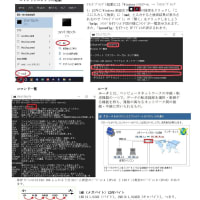





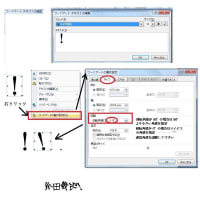

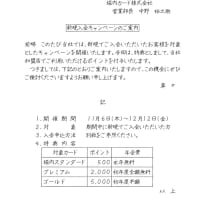







ここらでじっくり復習もいいですね。急がず焦らず、じっくりと進めていきましょう。
皆さん、どんな些細なことでも分からないままにしないで、どしどし質問してくださいね。
さて、今回の勉強会で教えていただいたこれらのマークは「機種依存文字」と言って、ワードなどで文章中に使って印刷する分には問題ないのですが、
メールやブログなど、電子的(印刷しない)に使うときには少し注意が必要です。
今では問題なく使える場合も多いのですが、どのように見えるかは使用する場所次第です。
このブログでは、コメントのタイトルには使えますが、本文では、☀☁☂☃のように、文字化け(文字コードそのものが表示される)
してしまうようですね。
コメントの本文中には、コメント入力欄の下にある「絵文字を表示」の中から選んで使うのが良さそうです。
「機種依存文字」については、
http://ja.wikipedia.org/wiki/%E6%A9%9F%E7%A8%AE%E4%BE%9D%E5%AD%98%E6%96%87%E5%AD%97
などを参照してみて下さい。
ちょっと専門的な話ですので、ふーんこんなこともあるのか...と、頭の片隅に置いていただければと思います。
きっと、次回勉強会では、糸田先生が楽しく脱線して、このあたりのことも解説してくださると思います。
このような質問・疑問は大歓迎です!
我々もとても勉強になりますので、どしどしお寄せ下さい。
ワード以外にお使いになりたいとは、想定外の事故です。
次回、お話させてください。
郵便番号辞書ダウンロード何時でも聞いてください。